ギリシャ文字である「アルファ」。
アルファベットの「A・a」に似ていますが、実は大文字も小文字も微妙に異なります。
アルファベットの「A・a」は、ギリシャ文字の「アルファ」を基にした文字で、元祖がギリシャ文字。
余談ですが、「アルファベット」という言葉もギリシャ文字の「アルファ」と「ベータ」を合わせてできた言葉です。
そして、下が「アルファ」記号。
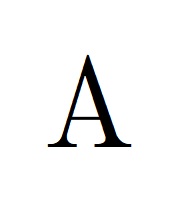
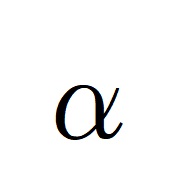
上が大文字で、下が小文字の「アルファ」記号です。
小文字は明らかに「a」とは異なりますが、大文字の方は「A(エー)」と見分けがつきません。
ところで…。
問題は、この「アルファ」記号をどうやってパソコンに表示させるのか?ということ…。
ということで、こういった記号の出し方を徹底的に調べてみました。
本記事では、「アルファ」記号をパソコンなどに表示させる方法について、わかりやすく解説していきます。
かなり深掘りしましたので、ご期待ください!
1.「アルファ」記号のパソコンへの出し方!変換で!
「アルファ」記号は、変換することで表示できます。
一番わかりやすいのは、「あるふぁ」と打ってからの「変換」です。
この操作で、大文字と小文字の2種類の「アルファ」記号が候補にあがりますよ。
「アルファ」記号そのものの名称で、「あるふぁ」ですから忘れることはないでしょう。
「あるふぁ」以外では、「ぎりしゃ」でも変換できます。
試してみてください。
それから冒頭でも触れましたが、アルファベットの大文字の「A」とギリシャ文字の「アルファ」の大文字は、見た目は全く同じですが…。
実は、同じではありません。
気をつけてくださいね。
その証拠に、大文字の「アルファ」記号をコピーし検索しても、アルファベットの「A」にはヒットしません。
これは、逆にアルファベットの「A」を検索しても同じです。
エクセルで、ソートを使う場合などは特に注意してください。
2.「アルファ」記号のパソコンへの出し方!文字コードで!
変換によって出すことができる「アルファ」記号ですが、その他に「文字コード」を使う方法もあります。
変換する方が簡単ですので、文字コードを普段から使う必要はありません。
ですが、どうしても変換できない記号などが出現した時に、この文字コードによる出し方が役に立ちますよ。
いざという時のために、ぜひご一読ください。

それでは、文字コードの使用手順を説明しますね。
まずは、それぞれの「アルファ」記号の文字コードをお伝えします。
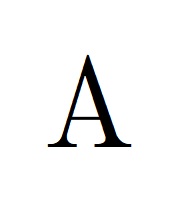
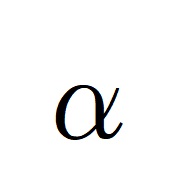
ということで、大文字の方が「0391」で、小文字が「03B1」。
そして、このコードをどうするのか?ですが…。
たとえば小文字の「アルファ」記号であれば、ワードやエクセルなどに「03B1」と打ち、そのままの状態でキーボードの「F5」のキーを押してください。
アルファベットは、小文字で「03b1」と打っても構いません。
これで、小文字の「アルファ」記号が候補としてあがります。
ちなみに、「03B1」と打った後、「F5」を押す前に「Enter」を押してはいけません。
「03B1」と打ったら、変換ができる状態を保ったまま「F5」のキーを押してください。
ですから、変換が不可能となる「直接入力」ではなく、「全角英数」などの設定で打ちましょう。
まとめ
以上が、「アルファ」記号をパソコンなどに表示させる方法についてでした。
「アルファ」記号は、「あるふぁ」か「ぎりしゃ」で変換できます。
ちなみに、「えー」で変換するとアルファベットの「A」が出てきますが、これは「アルファ」記号の大文字とは異なりますので気をつけてください。
それから、文字コードによる出し方もあります。
あえて変換より面倒な文字コードを使う必要はありませんが、いざという時のために覚えておくと役立ちますよ。